오늘은 카톡 사진 원본 화질로 보내기 방법에 대해 알아보려고 한다.
핸드폰으로 사진을 찍고 카톡으로 친구들과 공유하곤 한다.
하지만 사진 전달 후 원본사진과 다르게 화질이 흐리게 보여 문제가 될 수도 있다.
핸드폰 화면으로 볼 때는 잘 느끼지 못할 수도 있다.
하지만 카톡 사진을 인화하는 경우는 문제가 발생한다.
사진 해상도가 낮으면 인화할경우 흐리게 보인다.
이럴 때는 카톡 사진 원본 화질로 보내기 설정을 하면 간단히 해결된다.
채팅방에서 사진 화질 선택하기
1. 카카오톡 채팅방 좌측 하단의 플러스 버튼을 클릭한다.
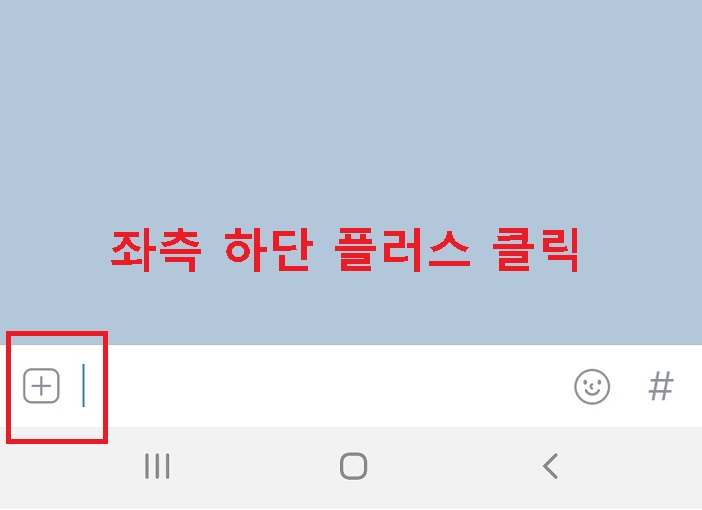
2. 아래쪽에 여러 메뉴가 생기는데 여기서 앨범을 클릭한다.
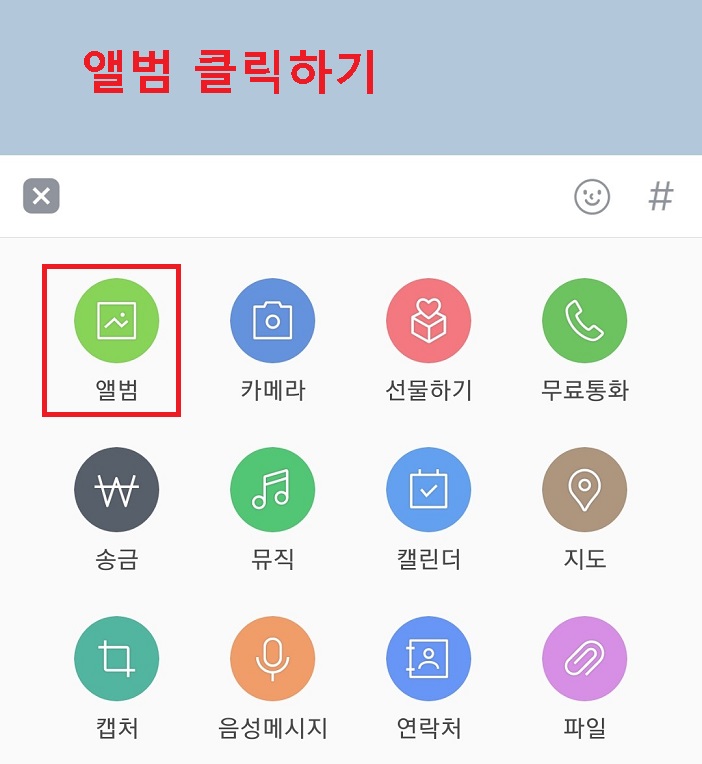
3. 그럼 사진을 선택할 수 있는 상태가 된다.
여기서 우측 하단 점 3개 모양을 클릭한다.
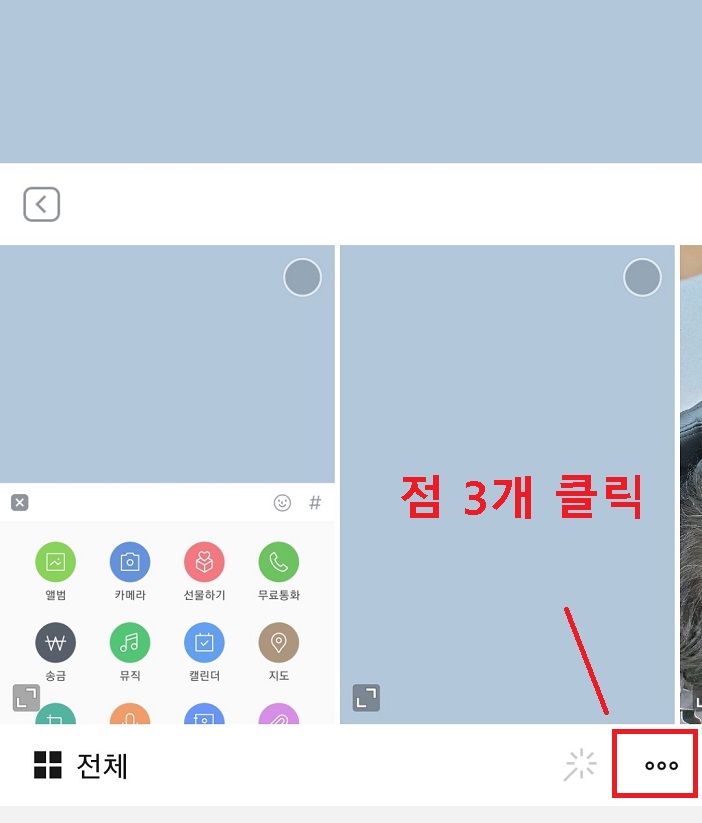
4. 흰색 메뉴창이 생기는데 여기서 사진메뉴 부분의 원본을 선택 후 확인을 클릭한다.
이렇게 하면 카톡 사진 화질이 원본으로 선택된다.
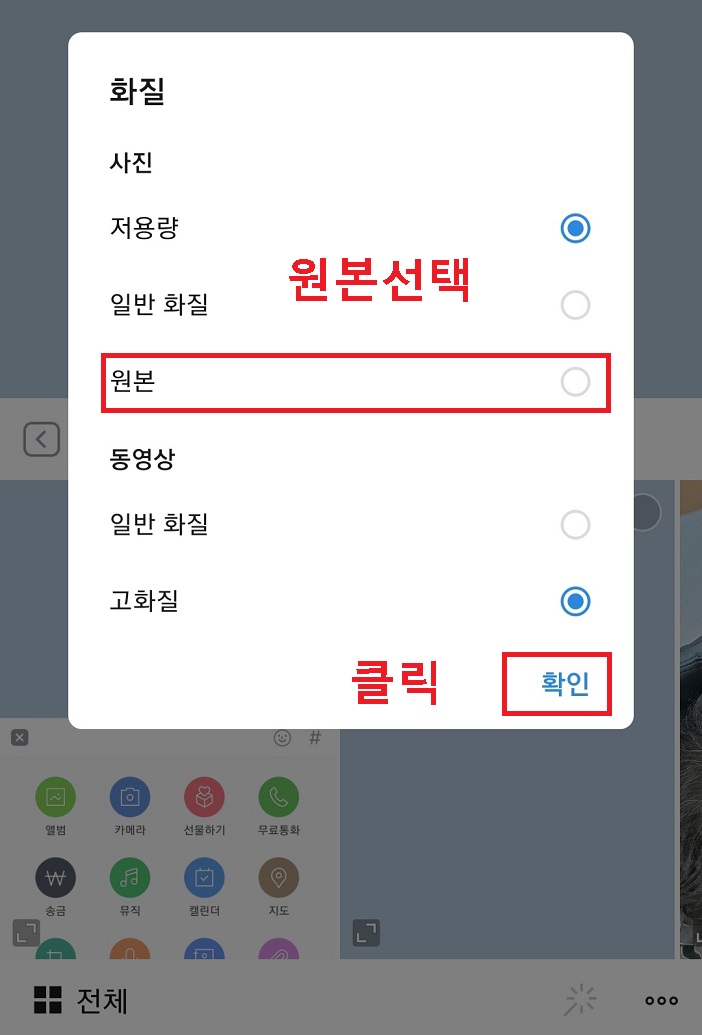
5. 이제 사진 선택 후 보내기 하면 원본 화질이 보존되어 전달된다.
설정에서 사진 화질 선택하기
1. 카카오톡 더보기에서 우측 상단의 설정(톱니바퀴)을 클릭한다.
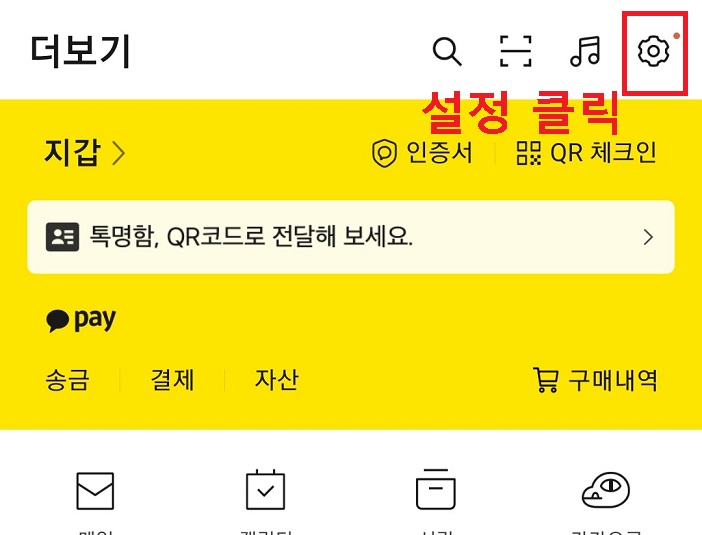
2. 설정에서 채팅을 클릭한다.
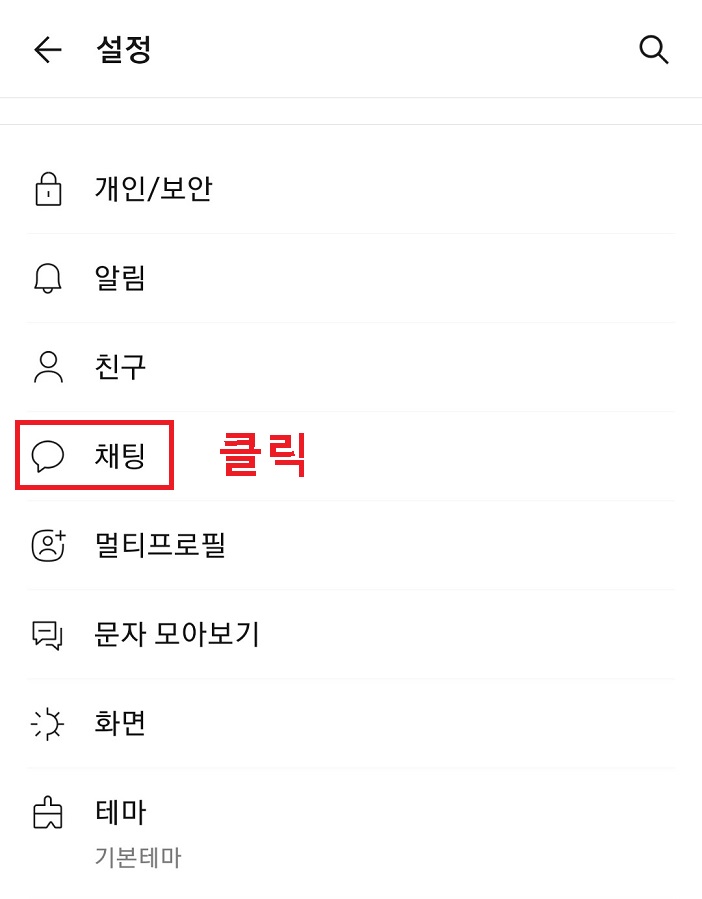
3. 미디어 관리 메뉴 중 사진 화질을 선택한다.
현재는 저용량으로 선택되어 있음을 알 수 있다.
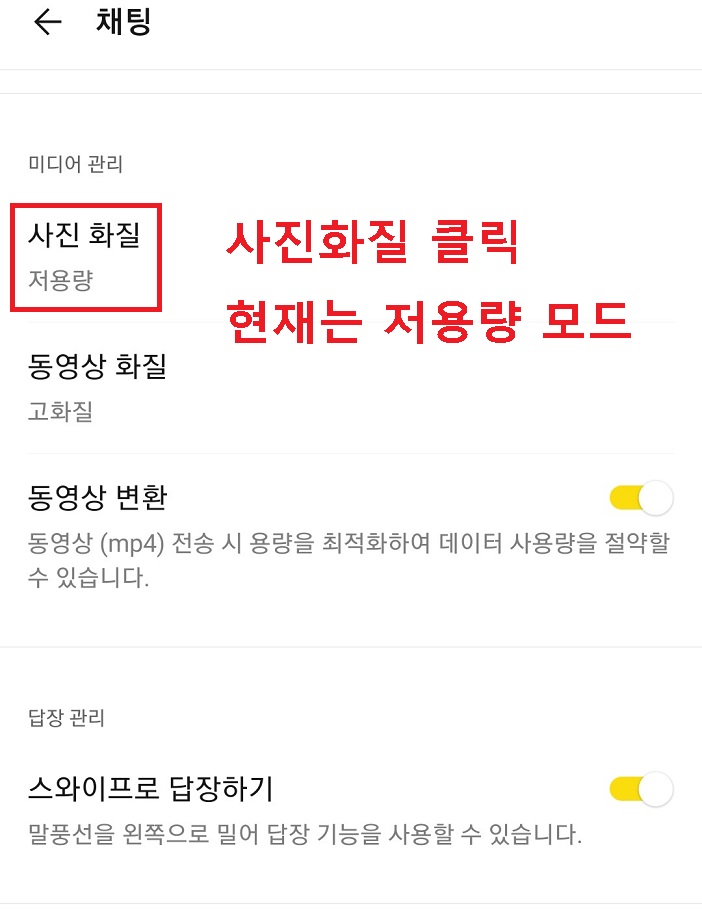
4. 사진 화질 설정 대화창이 생기는데 여기서 원본을 선택한다.
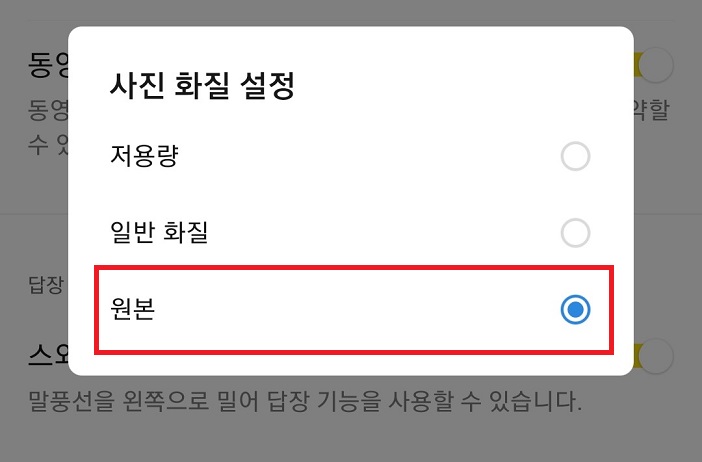
이렇게 한후 카톡에서 사진 전송하면 원본 화질로 보내기가 된다.
둘 중 하나만 하나만
위에서 카톡 원본사진 보내기 방법 2가지를 소개했다.
한 가지 방법으로만 설정해두면 계속 원본 사진으로 보내기 할 수 있다.
사진 용량 변화 테스트해보기
그럼 여기서 궁금한 것이 생길 수 있다.
원본 화질, 일반화질, 저용량 이렇게 3가지를 선택할 수 있는데 용량이 어떻게 달라질까?
용량은 즉 화질과 연결되기 때문에 확인해야 할 부분이다.
1. 카톡 채팅방에서 원본 화질, 일반화질, 저용량으로 변경해가면 사진 보내기를 해보았다.
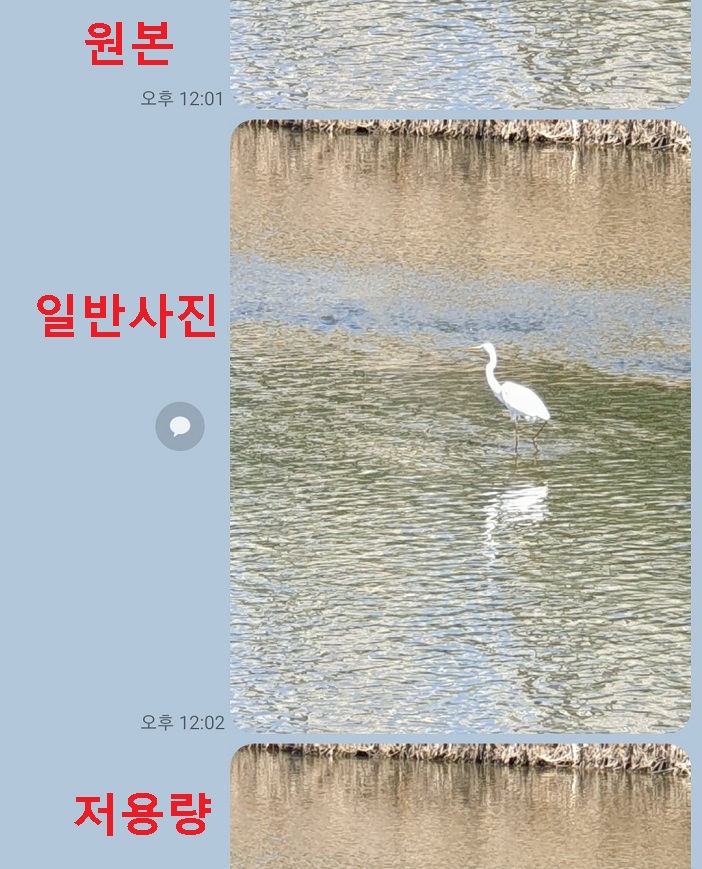
2. 원본사진의 용량은?
크기는 2.34MB, 해상도는 3024 X 4032이다.

3. 일반화질 사진 용량은?
크기는 479KB, 해상도는 1080 X 1440이다.
원본사진과 비교할 때 크기는 1/6 정도 작고, 해상도는 1/3 정도 낮아졌다.

4. 저용량 화질의 사진 용량은?
크기는 202KB, 해상도 720 X 960이다.
원본사진과 비교할 때 크기는 1/10 정도 작고 해상도는 1/4 정도 낮아졌다.
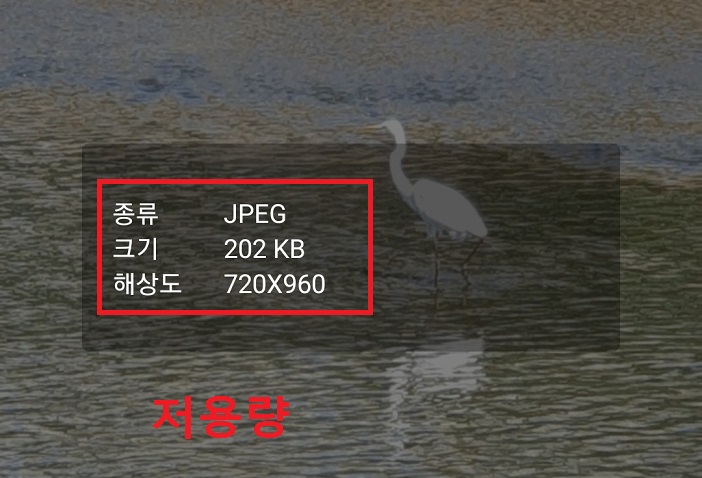
위에서 카톡 사진 원본 사진 보내기를 실제로 해보고
같은 사진을 일반화질, 저용량으로도 보내보고 비교해보았다.
원본 사진과 비교해서 크기와 해상도 차이가 많이 나는 것으로 확인했다.
인화용 사진은 원본으로 보내기 하시길 추천해드리고
핸드폰 데이터 소모가 걱정되신다면 일반화질이나 저용량을 선택하는 것을 추천한다.
여러분도 한번 테스트해보시면 적정선을 찾으실 것이라 생각한다.
지금까지 카카오톡 사진 원본 보내기 방법에 대해 알아보았다.
'공부하자' 카테고리의 다른 글
| 카톡 공지띄우기 방법 (0) | 2022.04.18 |
|---|---|
| 카톡 사진 여러장 묶어 보내기 핸드폰 PC (0) | 2022.04.15 |
| 2022년 경차 유류세 환급제도 대상자 (0) | 2022.04.12 |
| 국민내일배움카드 추가 지원금 신청자격 (0) | 2022.04.11 |
| 청년내일채움공제 중도해지 환급금 (0) | 2022.04.09 |



